Samsung Galaxy S7 è ancora piuttosto popolare soprattutto dopo che il dispositivo è stato trattato con una sfilza di sconti. Molti utenti del Galaxy S7 hanno problemi a connettere il proprio dispositivo al PC Windows. Questo problema è piuttosto problematico in natura poiché gli utenti di Samsung Galaxy S7 non saranno in grado di trasferire dati e aggiornare il proprio dispositivo collegandosi a un PC Windows. Apparentemente, il problema persiste in tutte le versioni di Windows, incluso l'ultimo Creators Update.
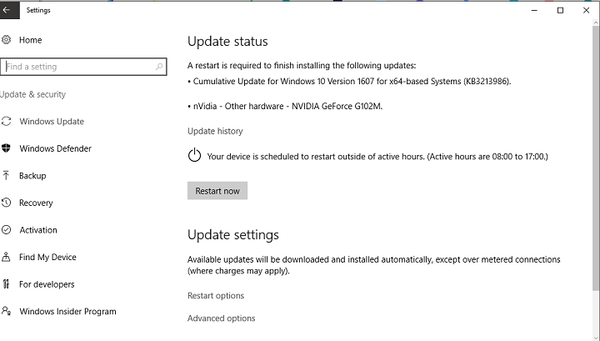
La causa principale del problema è il fatto che Samsung utilizza driver USB proprietari per l'intera gamma Galaxy. Poiché il Galaxy S7 non dispone di uno slot per schede SD, diventa ancora più importante per gli utenti essere in grado di connettersi con il PC Windows. In effetti, la variante base del Galaxy S7 viene fornita con solo 32 GB di memoria interna in cui una grossa fetta è già bloccata dai file di sistema.
Devo prima aggiornare il driver?
È fondamentale risolvere i problemi e vedere se il driver necessita di una nuova installazione o se deve solo essere aggiornato. In alcuni casi, i driver per il Galaxy S7 vengono scaricati automaticamente da Windows per verificarlo seguendo i passaggi descritti di seguito.
- Fare clic con il pulsante destro del mouse su Start> Gestione dispositivi
- Verificare la porta USB Comm
- Se accanto al dispositivo viene visualizzato un segno "X" giallo o rosso, è necessario aggiornarlo o reinstallarlo.
- Lo stesso vale anche se il dispositivo è etichettato come "Altri dispositivi" o "Sconosciuto"
Scarica i driver USB Samsung S7 per Windows
Sì, tutto ciò che devi fare è scaricare e installare i driver specifici che supportano il tuo dispositivo Galaxy. Si può semplicemente andare a questo link qui sotto e scaricare i driver. Detto questo, i driver USB per Samsung Galaxy di solito vengono forniti con il Samsung KIES. Per trasferire tutto il contenuto, è consigliabile disporre di un cavo micro USB che supporti buone velocità di trasferimento. Personalmente preferisco usare il cavo fornito con il telefono.
Dopo aver installato i driver dovresti essere in grado di vedere un nuovo dispositivo multimediale nella sezione Computer di Windows. Ora fai semplicemente clic sull'icona e quindi trasferisci i dati. Trova i passaggi descritti di seguito,
- Scarica i driver USB Samsung da qui.
- Fare clic con il pulsante destro del mouse sul file di installazione e scegliere l'opzione "Estrai qui".
- Apri il file .exe facendo doppio clic ed esegui lo stesso
- Il processo di installazione dovrebbe iniziare ora fare clic sul pulsante "Avanti"
- Alla fine, fare clic su "Fine" per completare l'installazione
Installa i driver Samsung S7 ADB per Windows
Bene, il metodo sopra menzionato è abbastanza buono per trasferire cose avanti e indietro dal tuo telefono a Windows. Tuttavia, se sei uno sviluppatore e stai sviluppando un'app Android, avrai bisogno di driver ADB. In questo caso, sarebbe necessario configurare ADB utilizzando Android SDK Studio su Windows. Android SDK fa ora parte del nuovo IDE di Google per lo sviluppo Android e per tutti questi è necessario che Android Studio sia installato su Windows. Il file ADB per il Galaxy S7 può essere scaricato da qui. Assicurati di scegliere Windows dall'elenco delle opzioni disponibili. Con questa configurazione, non dovresti avere problemi a connettere Galaxy S7 con Windows.
Il file ADB per il Galaxy S7 può essere scaricato da qui. Assicurati di scegliere Windows dall'elenco delle opzioni disponibili. Con questa configurazione, non dovresti avere problemi a connettere Galaxy S7 con Windows. In una nota correlata, è sempre consigliabile riavviare il sistema prima di provare una nuova installazione del driver. In alternativa, puoi anche utilizzare strumenti come Odin che rileveranno facilmente il tuo dispositivo.
 Friendoffriends
Friendoffriends



